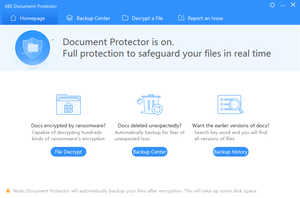ランサムウェアによるハイジャック被害から大事な文書ファイルを保護するソフトです。
本ソフトを起動するとシステムを監視し、Word、Excel、PowerPoint、PDF ファイルに変更があると暗号化して別の場所にバックアップするようになります。
変更される直前の状態をバックアップするため、ランサムウェアによる改ざん被害に遭う前の状態のファイルがバックアップされます。
そのため、改ざん前の重要なデータを失わないようにできるのが最大の特徴です。
対象とするファイル形式はドキュメント以外にも画像形式など任意に追加でき、バックアップしたデータは「Backup Center」から元に戻すことができます。
※ デスクトップのショートカットアイコンやスタートメニューではソフト名が「360 File Guard」と表示され、ソフト上では「360 Document Protector」と表示されます。
360 Document Protector の使い方
ダウンロード と インストール
- 提供元サイトへアクセスし、「ダウンロード」ボタンをクリックしてダウンロードします。
- ダウンロードしたセットアップファイル(dpsetup_en.exe)からインストールします。
使い方
基本的な使い方
本ソフトを起動すると、PC 内を監視し、対象となるファイル形式のファイルに変更があればバックアップを行います。対象となるファイル形式
次のファイル形式を対象とします。doc, docx, xls, xlsx, ppt, pptx, pdf
メイン画面右上の

※ 「File Protetion Rules(ファイルの保護ルール)」項目で「Customize(カスタマイズ)」にチェックを入れ、画像ファイル形式などを「*.png」のような形で入力して追加します。
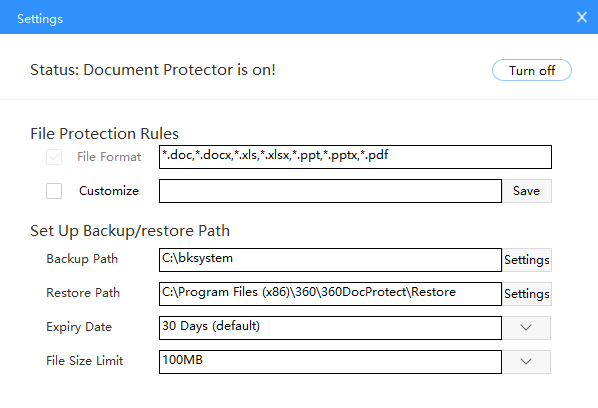
Settings
バックアップしてあるファイルを確認する
- メイン画面上部の「Backup Center」をクリックします。
- 「Backup Center」画面が開きます。
復元したいファイル、フォルダーにチェックを入れ、「Restore」ボタンをクリックして復元できます。
※ 画面下部の「Restored location」項目右の「C:\Program Fi...\Restore」をクリックして復元したファイルが保存されたフォルダーを開くことができます。
※ 自分で編集したばかりのファイルが反映されていない場合は、メイン画面右上の「×」ボタンをクリックして一度閉じた後、タスクトレイの
※ ランサムウェアによる意図しない改ざんを想定しているため、編集前の状態がバックアップされます。
ファイルの保存期間を変更する
初期設定ではバックアップの保存期間は30日間に設定されています。設定画面の「Expiry Date(有効期限)」右のボタンをクリックし、「30 Days (default)」から「Valid Permanently(無期限)」を設定すると無期限に変更できます。
※ バックアップする分だけ容量を利用するので、容量にゆとりがある場合にのみ変更を検討するとよさそうです。